O Google Chrome tem alguns truques poucos conhecidos, mas que podem mudar completamente o seu jeito de usar o app. Disponíveis para celulares Android e iPhone (iOS), os recursos permitem uma navegação mais fluida e simples pelo aplicativo e podem ser habilitadas em apenas alguns toques. Opções como colocar páginas em pré-carregamento e aumentar o tamanho da fonte em sites, por exemplo, são alguns ajustes fáceis que facilitam o uso do navegador no smartphone. Na lista a seguir, confira seis truques do Google Chrome no celular que você deveria conhecer.
/i.s3.glbimg.com/v1/AUTH_08fbf48bc0524877943fe86e43087e7a/internal_photos/bs/2022/t/3/DlK4gRTkqtsrKwWKQ7mg/chrome-iphone-macbook.jpg)
1. Tirar permissão de notificações
Ao navegar no Google Chrome, você pode já ter sido atrapalhado por um aviso, em formato de pop-ups, pedindo permissão para o site enviar notificações para o seu celular. Se isso já aconteceu com você, saiba que é possível desativar esse recurso. Para isso, basta tocar nos três pontos na vertical, no canto superior direito da tela, e, em seguida, acessar as "Configurações".
Depois, procure e escolha a opção "Configurações do site". Por fim, vá em "Notificações" e toque sobre o botão "Notificações" para impedir que sites peçam para enviar os avisos de permissão.
/i.s3.glbimg.com/v1/AUTH_08fbf48bc0524877943fe86e43087e7a/internal_photos/bs/2022/n/D/wiDBn5TIeK1fXgtKWxbw/notificacoes.jpg)
2. Deslizar para trocar de aba
É possível trocar de aba no Google Chrome com apenas um gesto. Para isso, em vez de selecionar o número de guias (localizado no topo da tela) e mudar de aba manualmente, deslize o dedo de um lado para o outro na barra de endereço do Chrome para alterar a guia de forma simplificada. A ação é útil para quem está navegando em mais de uma página ao mesmo tempo.
/i.s3.glbimg.com/v1/AUTH_08fbf48bc0524877943fe86e43087e7a/internal_photos/bs/2022/K/1/XL20HuSma06vm8RdSKaA/deslizar.jpg)
3. Mudar o tamanho da fonte
Se você tem dificuldade para ler os textos em sites, uma boa opção é alterar o tamanho da fonte nas configurações do Google Chrome. É possível aumentar a letra das páginas indo em "Acessibilidade" e, depois, deslizando o dedo para a direita na "Escala do texto". A ferramenta possui uma pré-visualização que mostra como ficará a leitura na escala selecionada antes do usuário salvar a configuração.
/i.s3.glbimg.com/v1/AUTH_08fbf48bc0524877943fe86e43087e7a/internal_photos/bs/2022/a/1/U3TkdZS5mpxZTqX2BaLA/alterar-fonte.jpg)
4. Desativar play automático de áudios
Outra dica do Google Chrome é desativar a reprodução automática de áudios em sites. Nesse caso, toque nos três pontos na vertical, localizado no canto da tela e, em seguida, toque em "Configurações". Agora, vá em "Configurações do site", depois em "Som" e, então, toque no botão à direita para desativar o play automático. A ação é ideal para quem quer evitar sustos ou momentos embaraçosos causados quando um site reproduz um áudio automaticamente.
/i.s3.glbimg.com/v1/AUTH_08fbf48bc0524877943fe86e43087e7a/internal_photos/bs/2022/A/C/Pkg3EjQdAzX2y9Nu4cLw/play.jpg)
5. Colocar páginas em pré-carregamento
Uma opção do Chrome que pode facilitar a sua vida é a função que carrega sites previamente, já que permite acessar as páginas em menos tempo. O recurso funciona da seguinte maneira: o Google analisa o comportamento do usuário e pré-carrega páginas que acredita que o usuário irá acessar.
Para ativar a função, vá nas configurações do app e, em seguida, toque em "Privacidade e segurança". Depois, toque em "Páginas pré-carregadas" e selecione uma das opções de pré-carregamento exibidas no aplicativo.
/i.s3.glbimg.com/v1/AUTH_08fbf48bc0524877943fe86e43087e7a/internal_photos/bs/2022/J/u/SD0CXJTGmiEYxprGBKAQ/pre-carregadas.jpg)
6. Segurar para pesquisar
O Google Chrome permite selecionar trechos ou palavras de um site para pesquisar as palavras destacadas em apenas um toque, sem precisar digitar manualmente a busca. Ao selecionar um trecho em um site, o aplicativo mostra o que foi destacado na parte debaixo da tela. Então, é necessário tocar na barra exibida para realizar a busca. O recurso faz o usuário economizar alguns passos para pesquisar no Google.
/i.s3.glbimg.com/v1/AUTH_08fbf48bc0524877943fe86e43087e7a/internal_photos/bs/2022/3/H/8rfzT0SsKUPbIDZr89QQ/google-1.jpg)
Com informações de Android Authority e Komando
Veja ainda: Como desbloquear pop-ups no Google Chrome
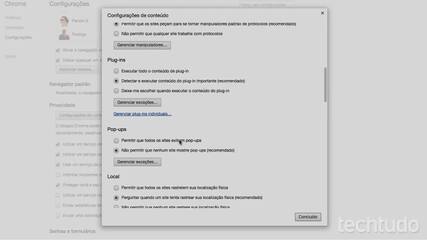
Como desbloquear pop-ups no Google Chrome
/https://i.s3.glbimg.com/v1/AUTH_08fbf48bc0524877943fe86e43087e7a/internal_photos/bs/2024/j/R/kywUSBRb2BwUWTbK0pIg/trabalho.jpg)
/https://i.s3.glbimg.com/v1/AUTH_08fbf48bc0524877943fe86e43087e7a/internal_photos/bs/2024/A/U/4G5ndXRa60syVm3wstSg/design-sem-nome-1-.png)
/https://i.s3.glbimg.com/v1/AUTH_08fbf48bc0524877943fe86e43087e7a/internal_photos/bs/2024/q/g/ZdFATORB6obJ0jhDAzyg/aplicativo-golpe.png)
/https://i.s3.glbimg.com/v1/AUTH_08fbf48bc0524877943fe86e43087e7a/internal_photos/bs/2022/7/K/3DWW1xRVAe6BLIDi5SXA/soundtrap-5wj-tk8-ens-unsplash.jpg)

